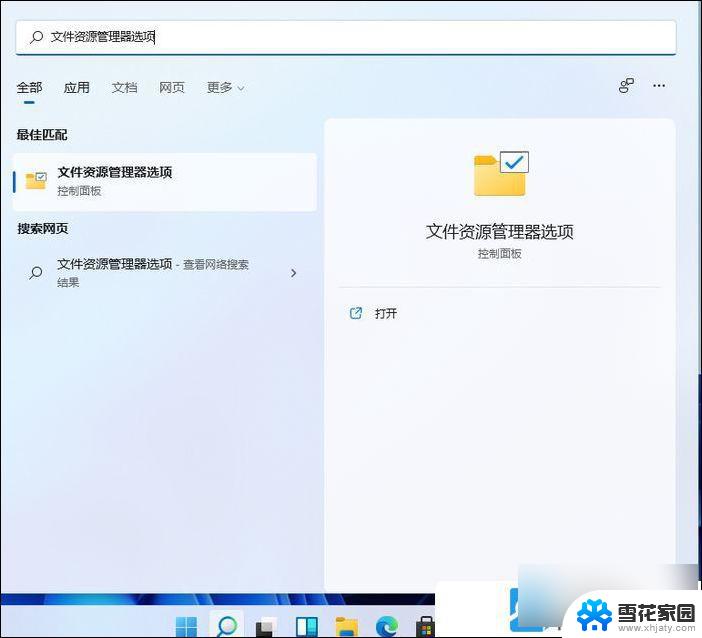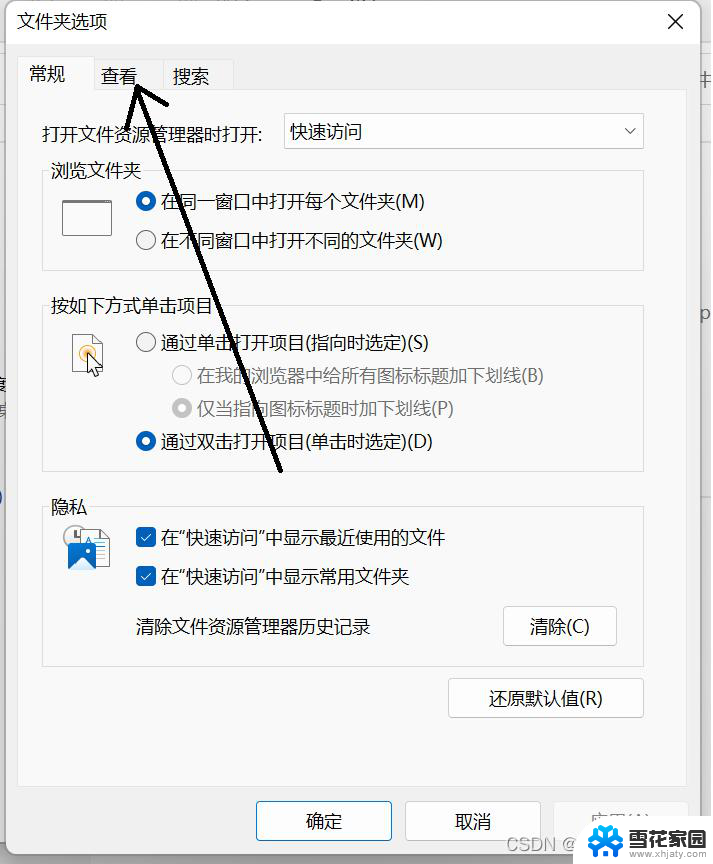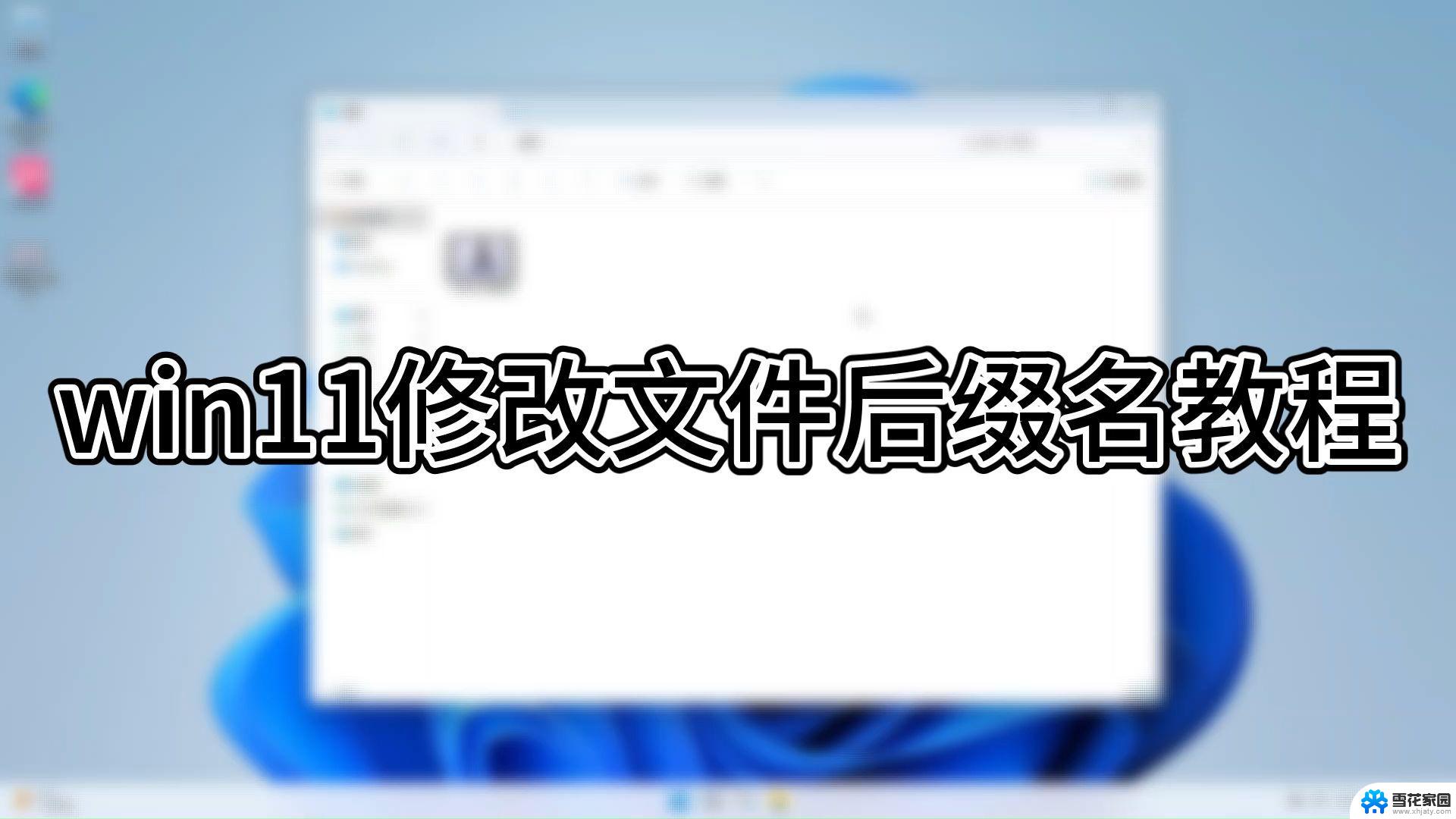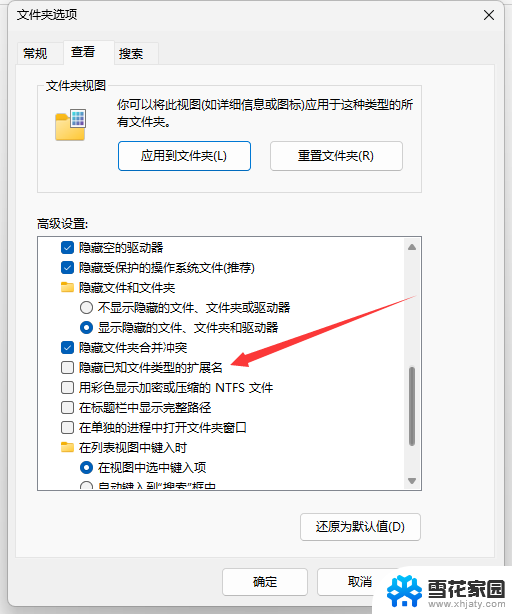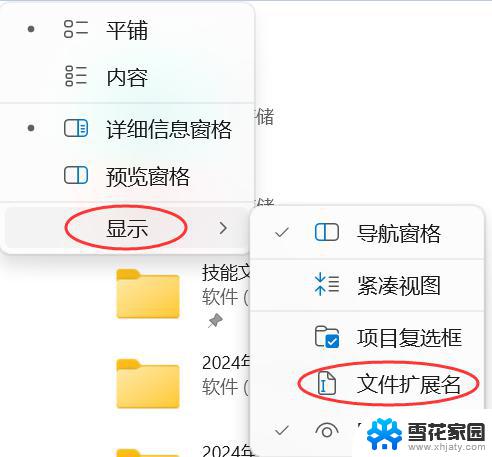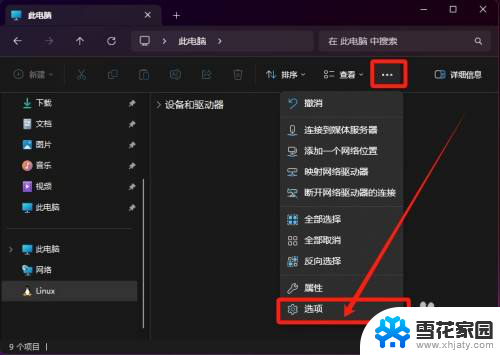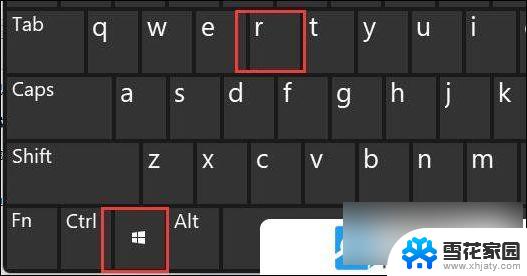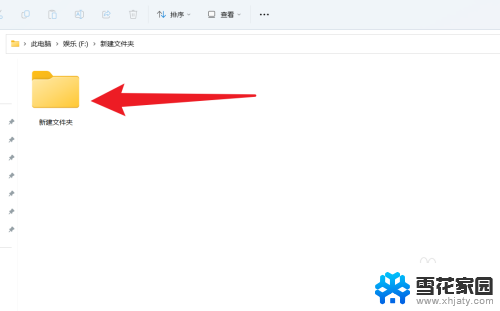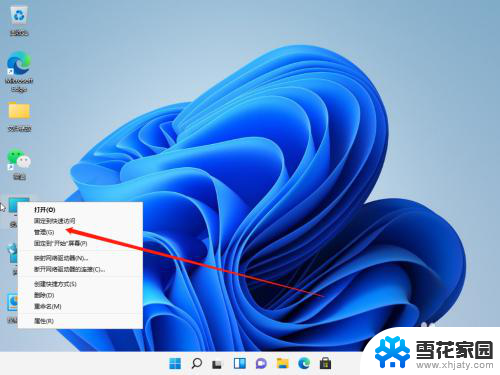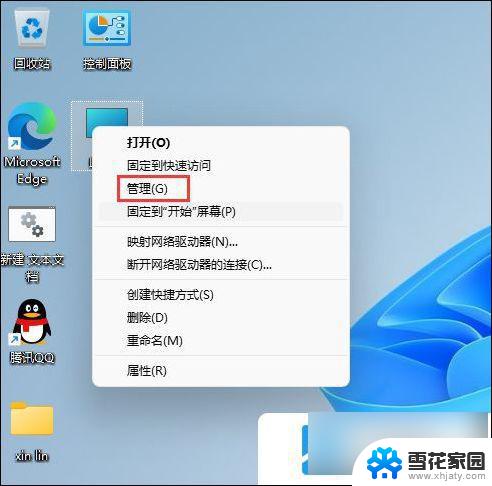win11改后缀名怎么改 win11怎么编辑文件后缀
更新时间:2024-10-09 09:50:50作者:xiaoliu
在使用Windows 11时,有时候我们可能会需要修改文件的后缀名来实现特定的功能或者解决一些问题,但是对于一些不熟悉操作系统的用户来说,可能会感到困惑和不知所措。Win11改后缀名怎么改?Win11怎么编辑文件后缀呢?下面就让我们一起来看看吧。
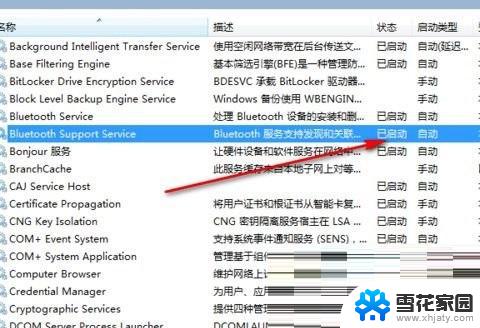
win11改文件后缀方法介绍:
1、首先我们打开“ 此电脑 ”。
2、接着点击上方栏的“ 查看 ”。
3、然后在下拉菜单中选中“ 显示 ”再勾选“ 文件扩展名 ”。(如果已经勾选就不用再勾了)
4、修改完成后,我们找到想要修改的文件。右键点击它,再点击“ 重命名 ”。
5、点击后,我们就能修改文件的后缀名了。
6、最后会弹出提示窗口,点击“ 是 ”就可以了。
7、需要注意的是,只有同类型的文件才能修改。否则会导致文件错误。
以上就是win11改后缀名怎么改的全部内容,有需要的用户就可以根据小编的步骤进行操作了,希望能够对大家有所帮助。